Jak změnit velikost fotografie nebo Screenshot s Windows 7 Malování
Microsoft Vindovs 7 / / March 18, 2020
![HAdd Panel rychlého spuštění do Windows 7 [How-To]](/f/59aae4a6fc025b7d484c8daaa31764dd.png)
MSPaint přináší zpět mnoho vzpomínek, a ne všechny dobré. To se v systému Windows 7 změní. Malování Windows 7 obdrželo Microsoft tentokrát téměř úplné přepsání. Je plná nových funkcí, včetně známé nabídky souboru pásu karet ve stylu Office. Je to docela skok z předchozích verzí.
Teď mě nedělej špatně, Paint je stále světelný rok od Photoshopu nebo dokonce Paint.net, ale není to tak špatné. Ve skutečnosti jsem v poslední době používal MSPaint pro jednoduchý úkol rychlé změny velikosti obrázků a myslím, že je dost dobré sdílet se všemi vámi groovyReaders! Užijte si tento nový tip pro Windows 7!
Jak používat nový program Malování Windows 7 pro změnu velikosti obrázku
1. Klikněte pravým tlačítkem myši obraz chcete změnit velikost, pak v místní nabídce Klikněte naOtevřete pomocí> Malování.
V závislosti na nainstalovaném softwaru můžete také kliknout Upravit.
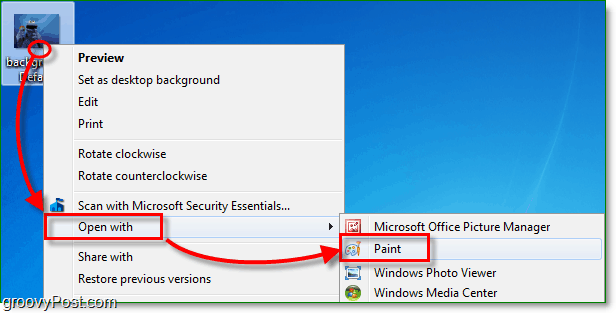
2. Jakmile se načte barva Klikněte na obraz na pásu karet a poté Klikněte na Změnit velikost.
Poznámka: Pokud je vaše okno Malování dostatečně velké, aby se pás karet automaticky rozbalil, tlačítko Obrázek se stane jeho vlastní nabídkou pásu.
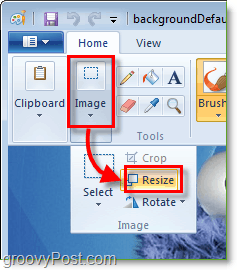
3. Tento krok by měl otevřít okno Resize and Skew. Zde si můžete vybrat velikost pomocí procent nebo pixelů. Moje preference jsou pixely, takže vím přesné rozměry obrázku. Vstoupit Horizontální a Vertikální rozměry, které chcete, aby byl obrázek, a pak Klikněte naOK.
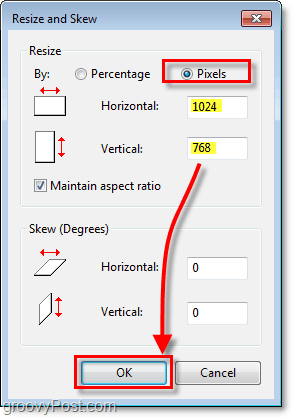
4. Nyní, když má obrázek velikost, na kterou nezapomínáte Klikněte naUložit. Pokud se omylem pokusíte ukončit bez uložení, Paint vám laskavě připomene, že jste ještě neuložili, pomocí vyskakovacího okna.
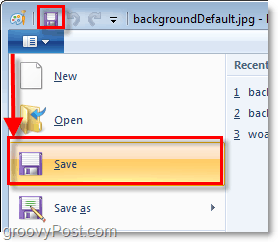
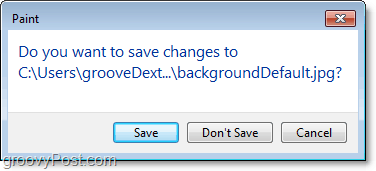
Vše hotovo!
Doufejme, že změna velikosti operace byla úspěšná! Zde je příklad, kde jsem použil program Paint k tomu, aby se můj obrázek Cookie Monster Sesame Street trochu zmenšil. Doufám, že se vám tento článek líbí, protože má rád soubory cookie!




